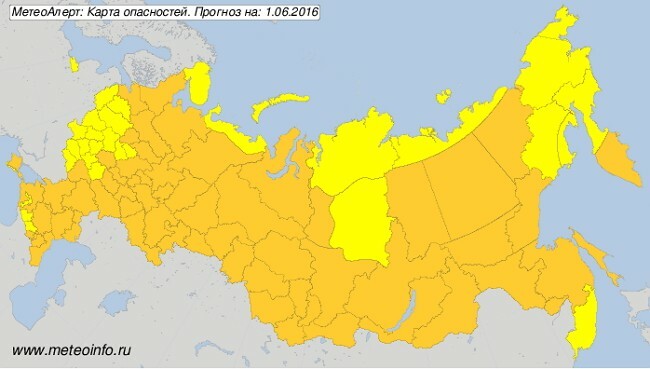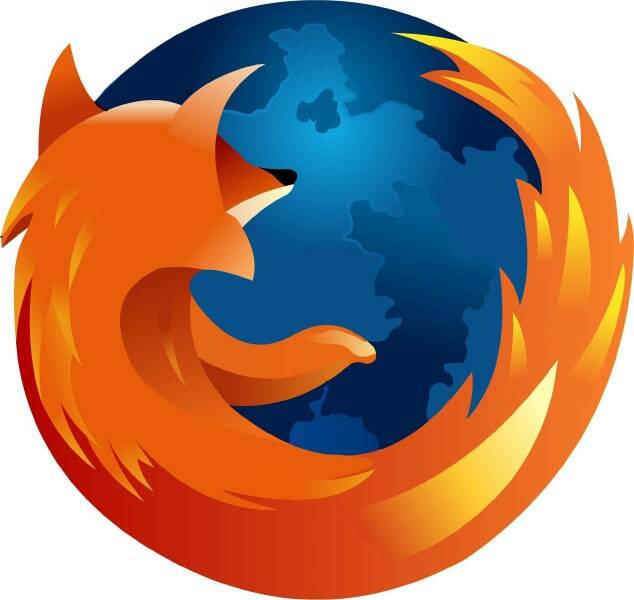Nogle modeller har evnen til at arbejde via internettet. Til tider kan denne faktor også forårsage fejlen.
INDHOLD
- 1 Hvorfor fejlen "Disk er beskyttet mod at optage" kan forekomme
- 2 Som mekanisk låse en beskyttet skrive pind
- 3 Sådan fjernes på flash skrivebeskyttelse programmatisk
- 4 Program til at eliminere fejl "Disk er beskyttet mod post»
- 5 Som medieformat, hvis flash-kortet er skrivebeskyttet
- 6 Hvad skal jeg gøre, hvis disken er beskyttet mod optagelse på grund af virus
Hvorfor fejlen "Disk er beskyttet mod at optage" kan forekomme
Der er masser af trivielle årsager, som kan påvirke evnen af Flash-drev rekord data fra andre enheder. Hvis problemet ikke er alvorlig, kan det løses i et par minutter. Så lad os bare det vigtigste.
- Ældre modeller af USB-drev og andre varianter af flash drev er udstyret med en speciel løftestang switch, som normalt er på den side af kroppen af gadget. Hvis det ved et uheld flyttes, så er der netop den fejl, der taler nu.
- Den manglende mulighed for optagelse af data på en USB-drev kan forekomme, selv om programmet ikke, operativsystemet Windows. Dette sker, når de installeres opdateringer, samt i tilfælde af misligholdelse på en pc forudsat et forbud mod modtagelse og overførsel af information mellem operativsystemet og en flash-kort af enhver type.
- Vira på opbevaring flashdrevet kan også forårsage fejl og en manglende evne til at optage de nødvendige oplysninger på et flytbart USB-drev. Normalt er denne slags problemer årsag "trojanske heste", "orme".
- Manglen på drivere på computeren for et særligt system enhed stik. I dette tilfælde, kan du prøve at tilslutte gadget gennem et andet panel eller til at lave en driveropdatering.
- Forkert betjening. Hvis enheden er fjernet fra stikket på tidspunktet for oplysninger optager i fremtiden kan opnå beskyttelse, da enheden vil genkende som en unødvendig fyldning af pinden.
- I sidste ende kan årsagen være den mest stick bundkortet. I dette tilfælde afhjælpe problemet vil kun ny lagerenhed eller lodning af sin bestyrelse.
BEMÆRK! (Klik for at se)
Fejl "Disken er beskyttet mod optagelse" kan være reserve i tilfælde af opsigelse af stokken. Det vil sige, hvis det antal gange at optage og formatering opbrugt henholdsvis bruge enheden er ikke længere muligt.
Kom Flash-drev i et fugtigt miljø, kan også tjene som en negativ faktor for forekomsten af lignende problemer.
Som mekanisk låse en beskyttet skrive pind
På trods af at funktionen af skrivebeskyttelse på et flashdrev er blevet særlig populær, er det ofte nødvendigt at fjerne denne begrænsning. Hvis denne egenskab er indstillet ved mekaniske midler, så at fjerne det, skal du gøre et par enkle trin.
- Den første anordning til visuel inspektion for tilstedeværelse af det tilsvarende mikrorychaga. Normalt er det placeret på siden af skroget.
- Dernæst forsøger at flytte knappen i den modsatte retning, og sæt flash-kortet i den korrekte holder.
- Prøv at kopiere nogle data fra pc'en til gadget. Hvis det lykkes, så - beskyttelse er blevet medtaget bevidst.
Sommetider disse manipulationer ikke spare, så brugerne skal tænke hvad de skal gøre næste. I virkeligheden er der stadig mange måder at løse dette problem.
Fjernelse af beskyttelse fra et flash-drev kan udføres manuelt, hvis restriktionerne er indstillet på denne måde.
VÆRD AT VIDE! (Klik for at se)
Hvis du forsøger at udføre overførslen af oplysninger om et flashdrev fra et digitalt kamera eller smartphone, så du kan forsøger at bruge andre adaptere eller adaptere hvis tilgængelig ikke tillader at kopiere oplysningerne.
Sådan fjernes på flash skrivebeskyttelse programmatisk
Når det ikke er muligt at mekanisk fjerne skrivebeskyttelsen, at problemet i softwaren. I overensstemmelse hermed at fjerne denne fejl kun lykkes ved hjælp af specialværktøj. Men de fleste af disse programmer arbejde på honorar-basis. Derfor bør du vælge den bedste løsning blandt dem, der er i stand til en gang for alle, for at klare en fejl indrejse og formatering af Flash-drev.
Nogle flash blok under anvendelse af en individuel adgangskode, så benytte andre metoder til at knække drevet uhensigtsmæssigt.
Sådan fjerner låsen fra kommandolinjen, hvis flashdrevet skriver "Cd'en er beskyttet mod optagelse"
Sikkert, hver bruger ved, hvad kommandolinjen, og hvordan det kan bruges. I dag ser vi på, hvordan man kan låse den beskyttede flashdrevet, og til sidst smide ham de nødvendige data. Til dette formål, er vi handler på nedenstående ikon algoritme.
- Vi introducere vores flytbar lagringsenhed i den korrekte holder eller bærbar computer. Så gå til "Start" menuen og aktivere "Kommandoprompt". For at gøre dette i søgningen, skal du vælge «cmd» og tryk på Enter.
Hvis problemet post fejlen fortsætter, prøve at sætte gadget via en separat adapter eller en kortlæser.
- Dernæst vil vi arbejde direkte i dette vindue. Først indføre «diskpart», så foreskriver «liste disk» og tryk på knappen
Disken kan beskyttes mod optagelsen i tilfælde af brud på stikbenene.
- Programmet vil overføre dig til et vindue med de drev, der i øjeblikket opererer på en computer.
Årsagen til fejlen kan blive endnu lejlighedsvis bump eller tabe enheden.
- Dernæst kommando select disk foreskriver et nummer (to i dette tilfælde), kan din flash-drev foregå mere
Hvis din computer vises en fejl, når man arbejder med flash-drev, skal du prøve at tilslutte den til en anden enhed (f.eks laptop).
- Dernæst vil holdet aflægge regnskab, at den "Disc Set." Vi fortsætter med at arbejde, og indtaste følgende kommando for at rydde de attributter «attributter disk klar skrivebeskyttet». Tryk på «Enter» knap.
Måske disken er skrivebeskyttet automatisk på grund af pladsmangel.
- Efter de udførte manipulationer forsøger at overskrive det eksterne drev.
Hvis denne procedure ikke fører til succes, og enheden er stadig ineffektivt, vil vi forsøge andre metoder til at løse problemer.
Sådan fjerne beskyttelsen i Windows-registreringsdatabasen, hvis beskyttet mod optagelse disk
operativsystem indskrive er også i stand til at udføre visse opgaver for at fastslå den normale drift af flytbare medier. Næste trin for trin se på, hvordan man udfører algoritmen korrekt.
- For at aktivere den indbyggede hjælpeprogram, skal du starte fra menuen for at finde kommandoen "Kør". Så gør et højreklik og vælg "Kør som administrator".
Bemærk, at hvis flashdrevet er indsat i stikkontakten korrekt, når der vises fejl "Disk er beskyttet mod optagelse."
- Indtast derefter en blank linje følgende sti: «HKEY_LOCAL_MACHINE \ SYSTEM \ CurrentControlSet \ Control \ StorageDevicePolicies» og tryk på knappen "OK".
På den bærbare computer særlig beskyttelse ved at tilslutte USB-drev kan installeres, især hvis det er din arbejdscomputer.
- Programmet vil tage dig til det sted, hvor du skal finde det pågældende afsnit. Hvis dette mangler, skal den oprettes. Klik på "Opret" i "Control" mappe. giver derefter navnet på afsnittet «StorageDevicePolicies» uden anførselstegn.
Disken kan kun acceptere små mængder filer, og resten - som ondsindet.
- I den dannede sektion er nødvendig for at organisere den følgende nytte. For at gøre dette, skal du klikke på den mappe, du lige navngivet, og højreklik derefter for at åbne genvejsmenuen og klik på knappen "Opret". Dernæst vi registrere de samme parametre som vist på billedet.
Ofte licensen pind fra Windows 10 er skrivebeskyttet program.
- Derefter skal du klikke på værktøjet skabt af den venstre museknap og aktivere knappen "Change". Sørg for, at den resulterende instrumentet har en værdi på "0". Se fotos.
Hvis du har problemer optagelsen, skal du i første omgang tjekke medierne for fejl.
Når du har gjort de indstillinger, der kræves for at genstarte computeren og re-forbinde det flytbare medie. Enheden er nu tilgængelig til optagelse enhver type data.
Afbeskyttelse ved hjælp af lokale Group Policy Editor
Hver gang, når en ny bærbar devaysa Windows automatisk justerer driveren og synkroniserer den med den relevante enhed. For at indtaste det omsluttende programmet, vil du nødt til at indtaste nogle få kommandoer.
- Vi åbner vores redaktør, til dette formål trykke på tastekombinationen på tastaturet Win + V. I det vindue, skal du indtaste kommandoen "gpedit.msc" uden anførselstegn og trykke på "OK" knappen.
Nogle gange, for at få tilladelse til at sende oplysninger om udførelsen af et lager flashdrev, skal du bruge den adgangskode, du indstillet.
- Operativsystemet åbner et vindue, hvor du skal gøre følgende: "Administrative skabeloner" køre mappen "Computer Configuration", derefter Så søg mappen "system", hvor åbningen "Få adgang til flytbare lagerenheder." Her vælger du punktet, som er ansvarlig for dine flytbare medier, og klik "Fjern indrejseforbud" (i din version af operativsystemet i øjeblikket kan ordineres med andre ord).
Hvis der bliver fundet fejl på et flashdrev, er det tilrådeligt at genoprette disk opbevaring.
Hvis problemet fortsætter, kan du kontakte understøtte din gadget producenten. Dog vil det tage nogen tid, det er lettere at købe et nyt drev version af budgettet.
Program til at eliminere fejl "Disk er beskyttet mod post»
Der er flere populære muligheder for tredjeparts programmer, der tillader en pålidelig måde at slippe af med problemet med registrering af oplysninger. I dette afsnit betragter vi nogle elementære applikationer grænseflade.
JetFlash Recovery Tool - software til at fjerne beskyttelse fra Transcend
De fleste miniature flashdrev har ofte lignende fejl, kan det være på grund af udmattelse af optagelsen / formatering reserve.
Programmet er udstyret med mange funktionelle og ekstremt intuitiv brugerflade. Ved hjælp af dette værktøj kan du hurtigt lave hukommelseskortet fra Transcend fejltagelser, samt enheder, der kører fra USB.
Check Disk - velegnet til alle typer af medier
For at sikre, at der er en fejl, skal du prøve at slette unødvendige filer fra drevet. Hvis du ikke gjorde det, så er skrivebeskyttet disk.
Programmet er designet specielt til at arbejde med computere og USB-drev. Dette værktøj vil ikke kun hjælpe med at løse et problem med optageudstyret, men også at etablere den korrekte formatering. Desuden er programmet lov til at foretage en fuldstændig overvågning af de tilgængelige harddiske.
Andre midler afbeskyttelse
Ofte mærkevarer flash drev producent, for eksempel Apples, accepterer ikke overførsel af data fra de andre mærke-enheder.
Ud over specielt designet til en bestemt flash kortprogrammer, er der også universelle model. Det er deres evne til at tage et kort kig på.
- Denne variation af softwaren er mere velegnet til ejere af Apacer gadgets. Hvis den instrumentale metode, er computersystemet ikke forstået eller afvist, kan du bruge de erklærede elementer. Ansøgningen kan efterlades ubeskyttede og held formatere disken i et par minutter.
- AlcorMP - betyder en brugervenlig menu. Det er selv for begyndere, grænsefladen er der en mulighed for russificering. Ud over deres almindelige opgaver, evnen til at genoprette gadget ydeevne til datalagring.
- HP USB Disk Storage Format Tool - betyder velegnet til mange USB-flashdrev, så er i stand til at formatere enhver kompatibel enhed på Windows. Ud over at frigøre med flytbare medier, værktøjet gør det muligt at oprette en bootbar billede.
VÆRD AT VIDE! (Klik for at se)
På din enhed kan indstilles ikke fuld skrivebeskyttelse, og specifikt til bestemte mappe. For at undgå dette, så prøv at droppe en fil eller mappe fra USB-enheden og omvendt.
Som medieformat, hvis flash-kortet er skrivebeskyttet
Hvis den beskyttede flashdrevet ikke er formateret i en standard måde, så med hjælp af tredjeparts tjenester, for at løse dette problem mest sandsynlige. Det er bedre at bruge speciel software, der er designet til at løse de mange problemer med stokken.
Før du forsøger at formatere en disk, skal du sørge for, hvis du har brug for det indhold, fordi genopretning af rengjorte data ikke vil være tilgængelige.
Det betragtes som en af det bedste program HUDS format Tool, som er i stand til at formatere drevet, og fjern fejlen på samme tid. Hver version af programmet er aktiveret for download gratis.
- Download software, derefter sætte USB-flashdrevet i den relevante computer slot.
- Dernæst køre hjælpeprogrammet ved at vælge den metode, formateret medier.
- Du behøver kun at konfigurere filen "NTFS" systemet og være sikker på at sætte kryds optagelsen "Quick Format".
- Klik på "Start" og vente på formateringen er færdig.
Efter de udførte handlinger skal flytbar lagringsenhed være egnet til optagelse igen. Når denne metode ikke løser problemet, er det tid til at tænke over det mekanisk svigt enhed.
Hvordan til at identificere et USB-flashdrev, hvis det ikke er formateret med følgende fejl "Disk er beskyttet mod post»
Årsager hvorfor systemet ikke genkender enheden, kan være et stort sæt, startende hardware, programmet slutter. Men du kan aktivere formateret devaysa, selv om det ikke er identificeret af systemet. Oftest et lignende problem er en konflikt af filsystemer på flytbare medier og din computer.
Ofte når installeret beskyttelse selv luftfartsselskab formatering kan ikke udføres.
For at drive systemet displayet, skal du forsøge at formatere det i den relevante type, som i din version af Windows. Oftest windose har en fil opbevaring i NTFS-format, og installeres på et flashdrev FAT-23.
Når formateringen er nødvendigt at vælge NTFS-formatet, hvilket yderligere gør det muligt at læse enheden som relateret.
Hjælpeprogrammer til at formatere flytbare medier / flash-drev
Hvis du manuelt ved hjælp af computerens operativsystem betyder, at du kan ikke formatere kan brugeren forsøge at drage fordel af tredjepartsprogrammer. Overvej, hvad værktøjet kan bruges til at korrigere fejl dataposter.
- SD formaterings til microcard. Softwaren, som er i stand til at genoplive hukommelseskort til mobiltelefoner, digitalkameraer og tabletter. Der er i stand til at fungere i en række forskellige formater og automatisk konfigurere den optimale metode til rensekort.
- EzRecover - programmet, der er anerkendt som en af de mest brugervenlige og uundværlig på din computer. Når du kan ikke kun frigive de flytbare drev, og fjern kraft beskyttelse installeret denne software.
- Guiden MiniTool Partition - komfortabel side af programmet, der kombinerer de mest forskellige funktioner, vil de hjælpe organisationen til at eliminere fejl i forbindelse med den manglende mulighed for at skrive til disken. Det giver dig mulighed for at oprette forskellige typer af boot billeder.
Ud over det faktum, at det er vigtigt at hente og installere hvert af programmerne, er du nødt til at lære at bruge det korrekt. Umiddelbart før fjernelse af fejl på et flashdrev med begrænsninger bør være grundigt bekendt med det interne interface.
VÆRD AT VIDE! (Klik for at se)
Det skal erindres, at i processen med at formatere programmet begynder at søge efter ineffektive enheder, justere deres funktion normalt. Hvis der er en omfattende mængde af dårlige sektorer, kan rensningen operation blive forsinket i lang tid.
Hvad skal jeg gøre, hvis disken er beskyttet mod optagelse på grund af virus
Ofte, når virusinfektion på et flashdrev problemer gradvist. Nogle gange enheden skjulte filer og mapper, men oftere er der en fejl under skrivning til disk. At "helbrede" forurenet gadget, du har brug for at rense den, Antivirus-program.
Hvis du ikke er i stand til at fuldføre formateringen af stokken, mest sandsynligt, det har ondsindede filer eller software.
Log ind beskyttende program installeret på computeren, skal du vælge den enhed, du vil scanne, og fjern forureningen fundet. Efter at fjerne USB-flashdrevet fra pc'en og sæt det i igen. Efter denne beskyttelse problem skal løses. Ellers bliver du nødt til at udføre en re-flash, men er engageret i professionel servicecentre.
Kære brugere, hvis du har spørgsmål om fejlene i USB eller SD-medier, skal du huske at skrive i kommentarerne. Del dine oplevelser, har du at slippe af med skrive fejl på et flytbart drev.